win10系统网速被限制怎么解除
更新时间:2016-07-02 11:26:16作者:ujiaoshou
升级到win10系统后,用户发现网速有点卡,后来才知道被默认限制网速了,那么win10系统网速被限制怎么解除?不清楚怎么设置的用户可以参考以下的教程。
win10系统网速被限制的解除方法:
1、点击左下开始菜单后的搜索框,输入gpedit.msc,然后点击回车键;
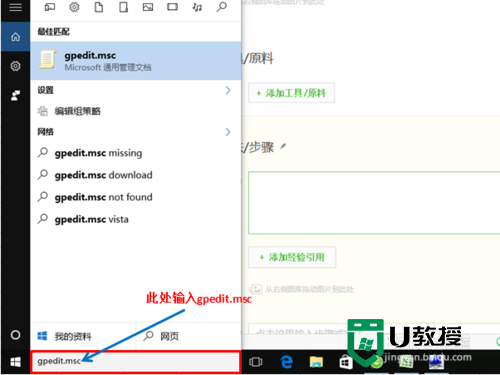
2、弹出对话框选择,依次选择管理模板→网络→Qos数据包计划程序;
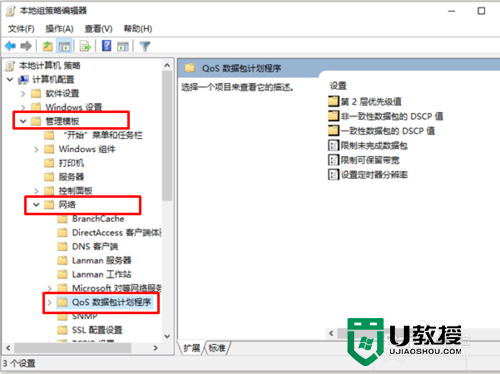
3、双击右侧 ”限制可保留宽带“ 弹出对话框,可以看到默认设置为未配置,下面的说明显示:如果禁用或未配置此设置,则系统使用默认值为 20% 的连接带宽。因此电脑是被限制了20%的宽带。
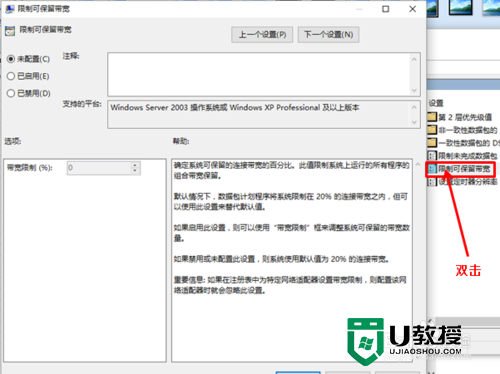
4、然后选择已启用,激活下面的宽带限制输入框。
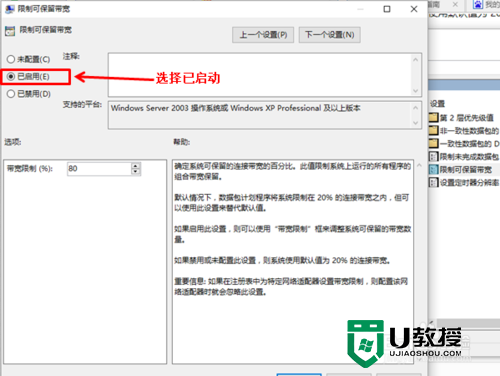
5、在宽带限制(%):后面输入0
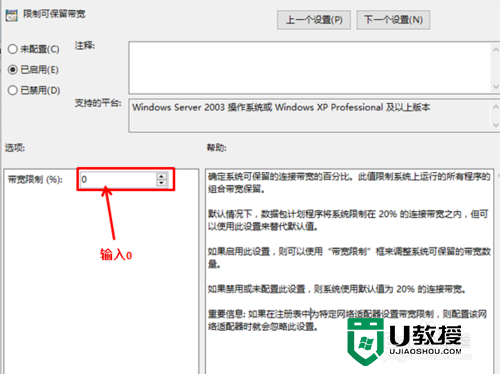
6、点击应用,保存设置,确定退出。我们已经将电脑默认限制的20%网速释放,现在让我们感受100%的网上冲浪体验吧。
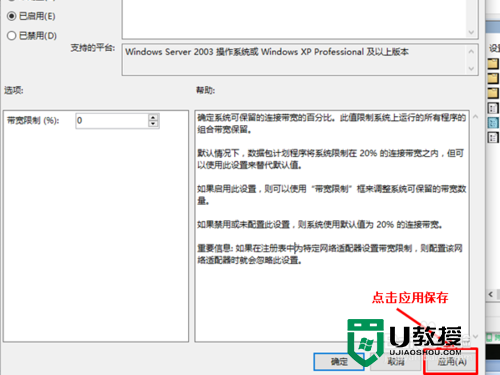
win10系统网速被限制怎么解除?参考上述的方法来设置就能解决网速被限制的问题。关于win10系统使用的问题,大家有任何疑问的话,都可以上www.ujiaoshou.com 查看。
win10系统网速被限制怎么解除相关教程
- windows8网速被限制怎么办|windows8 破解网速限制的方法
- steam市场怎么解除限制 steam社区市场被限制解除步骤
- Win11如何关闭网速限制?Win11关闭网速限制的方法
- win7系统如何限制网卡速度|win7设置网卡速率的方法
- 流量限速了怎么恢复网速 移动流量解除限速方法
- win7系统无线访问被限制怎么解决 win7电脑解除无线限制的方法
- 路由器限制网速的方法/别人的电脑很占网速怎么办?
- 电脑如何解除宽带限制丨电脑解除宽带限制解决方法
- 网速被限制如何优化加快 教你提升电脑网速的小技巧
- Steam社区市场如何解除限制?Steam社区市场解除限制的方法
- 5.6.3737 官方版
- 5.6.3737 官方版
- Win7安装声卡驱动还是没有声音怎么办 Win7声卡驱动怎么卸载重装
- Win7如何取消非活动时以透明状态显示语言栏 Win7取消透明状态方法
- Windows11怎么下载安装PowerToys Windows11安装PowerToys方法教程
- 如何用腾讯电脑管家进行指定位置杀毒图解

